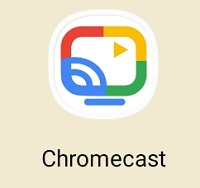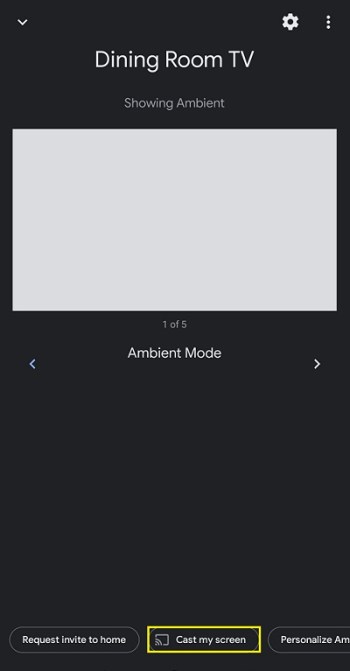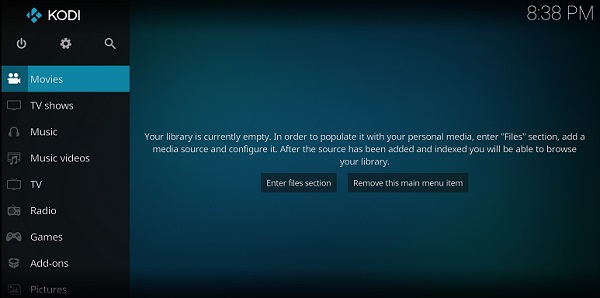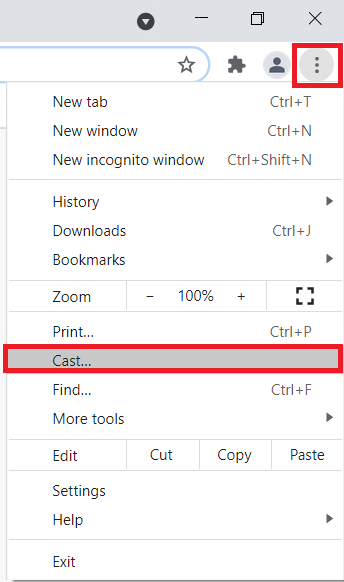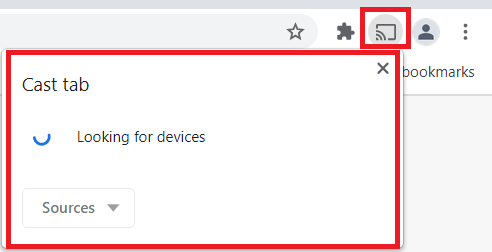So installieren Sie Kodi auf einem Chromecast: Streamen Sie Kodi auf Googles Dongle
- Was ist Kodi? Alles, was Sie über die TV-Streaming-App wissen müssen
- Die 9 besten Kodi-Addons
- Die 7 besten Kodi-Skins
- So installieren Sie Kodi auf einem Fire TV Stick
- So verwenden Sie Kodi
- Die 5 besten VPNs für Kodi
- Die 5 besten Kodi-Boxen
- So installieren Sie Kodi auf einem Chromecast
- So installieren Sie Kodi auf einem Android-Fernseher
- So installieren Sie Kodi auf einem Android
- So aktualisieren Sie Kodi
- So stoppen Sie die Kodi-Pufferung
- So entfernen Sie einen Kodi-Build
- Ist Kodi legal?
- So verwenden Sie den Kodi-Konfigurator
Smart-TVs sind super. Sie bieten Ihnen Zugriff auf eine Reihe von Apps wie Netflix, Amazon Prime und mehr – und das alles zu relativ geringen Kosten. Ein Chromecast kann jedoch auch mit Kodi installiert werden, einer der besten Streaming-Software, die Sie bekommen können.

Bitte beachte, dass viele Addons Inhalte enthalten, die nicht offiziell lizenziert sind und der Zugriff auf solche Inhalte illegal sein könnte. Kurz gesagt, wenn der Inhalt kostenlos ist, aber zu gut aussieht, um wahr zu sein, dann ist er es wahrscheinlich.
Was ist Kodi?
Kodi ist eine Open-Source-Software, die speziell für Home-Entertainment entwickelt wurde – und sie ist völlig kostenlos. Obwohl sie ursprünglich für die Microsoft Xbox entwickelt wurde und Xbox Media Center (XBMC) genannt wurde, hat sich die Software ständig weiterentwickelt und eine eigene Community hervorgebracht.
Limitiertes Angebot: 3 Monate GRATIS! Holen Sie sich ExpressVPN. Sicher und Streaming-freundlich.30 Tage Geld-zurück-Garantie
Im Gegensatz zu Diensten wie Chromecast oder Plex wird Kodi von der gemeinnützigen XBMC Foundation verwaltet, wird jedoch ständig von Hunderten von Programmierern auf der ganzen Welt modifiziert und aktualisiert. Seit seiner Gründung im Jahr 2003 wurde Kodi von mehr als 500 Softwareentwicklern und mehr als 200 Übersetzern geprägt.
Ein Wort der Vorsicht:Bevor wir auf die feineren Details eingehen, sollten wir Sie warnen, dass alles, was Sie auf Kodi streamen, sowohl für Ihren ISP als auch für die Regierung sichtbar ist. Der einzige todsichere Weg, Ihre Privatsphäre zu schützen, besteht darin, sich bei jeder Verwendung von Kodi mit einem guten VPN-Dienst wie ExpressVPN zu verbinden.
So installieren Sie Kodi auf einem Chromecast mit einem Tablet oder Android-Telefon

Bevor wir beginnen, können Sie Kodi-Inhalte nicht von einem iOS-Gerät auf Chromecast streamen, daher werden wir für diese Methode nur über Android-Geräte sprechen.
Limitiertes Angebot: 3 Monate GRATIS! Holen Sie sich ExpressVPN. Sicher und Streaming-freundlich.30 Tage Geld-zurück-Garantie
Es gibt zwei Möglichkeiten, wie Sie Inhalte von Ihrem mit Kodi verbundenen Android-Gerät auf Chromecast streamen können: den langen, aber energiefreundlichen Weg; oder die schnelle, aber batterieintensive Route.
Der lange Weg:
- Laden Sie ES File Explorer, Kodi, LocalCast und die XML-Datei PlayerFactoryCore herunter.
- Offen ES Datei-Explorer, dann öffnen Einstellungen > Anzeigeeinstellungen, und vergewissere dich Zeige versteckte Dateien ist angekreuzt.
- Stellen Sie als Nächstes sicher, dass Ihr Kodi- oder XBMC-Mediencenter mit der Kodi-App verbunden ist.
- Wenn Sie fertig sind, gehen Sie in ES Datei-Explorer nochmal und öffne die Downloads Mappe.
- Hier solltest du die finden PlayerFactoryCore.xml Datei, die Sie zuvor heruntergeladen haben, wenn nicht, navigieren Sie zum Speicherort Ihrer heruntergeladenen Dateien.
- Kopiere das PlayerFactoryCore.xml Datei und navigieren Sie zu Android > Daten und suchen Sie entweder nach org.xbmc.kodi oder org.xbmc.xbmc, je nachdem, welchen Streamer Sie verwenden. Kodi wird org.xbmc.kodi sein.
- Klicken Sie nach dem Öffnen durch die Dateien > .kodi (oder .xbmc, je nachdem, welche Sie verwendet haben) > Benutzerdaten und dann einfügen PlayerFactoryCore.xml-Datei in diesen Ordner.
- Öffnen Sie Kodi und navigieren Sie zu der Videodatei, die Sie ansehen möchten.
- Kodi wird dann automatisch gestartet LocalCast – obwohl Android Sie fragt, welche Casting-App Sie verwenden möchten.
- Nach dem Laden werden Sie aufgefordert, zu drücken Spiel und gefragt, auf welches Gerät Sie streamen möchten.
- Sie müssen dann noch einmal auf Wiedergabe klicken und es sollte schließlich auf Ihrem mit Chromecast verbundenen Fernseher abgespielt werden.
Der kurze Weg:

- Öffnen Sie die Chromecast-App auf Ihrem Android-Gerät.
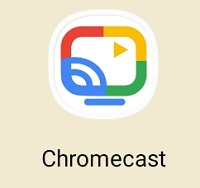
- Öffnen Sie das Menü und wählen Sie die Bildschirm/Audio übertragen Option und befolgen Sie die Anweisungen, um eine Verbindung zu Ihrem Chromecast herzustellen.
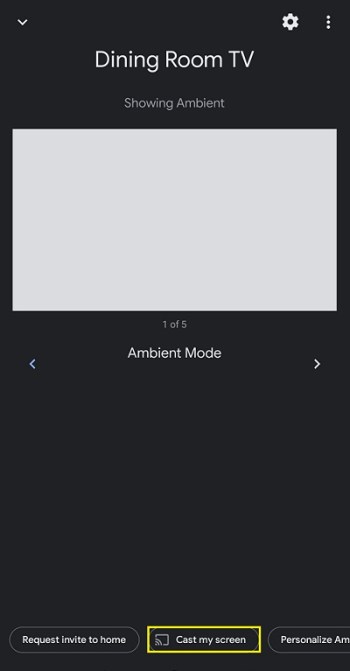
- Öffne Kodi.
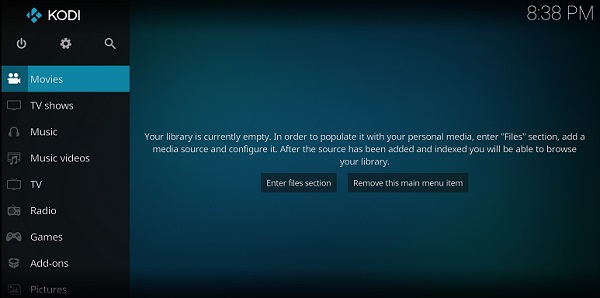
- Suchen Sie das Video, das Sie ansehen möchten, und drücken Sie die Wiedergabetaste. Es wird jetzt auf beiden Geräten abgespielt, aber Sie können Ihren Bildschirm nicht ausschalten oder Anrufe annehmen.
So streamen Sie Kodi von einem Chromecast mit einem Computer
Das Streamen von Kodi- oder XBMC-Inhalten von einem PC auf einen Chromecast ist nicht so schwierig, wie Sie vielleicht denken, aber – wie das Streamen von Android-Inhalten – ist es alles andere als eine elegante Lösung für Ihr Problem.
- Laden Sie Chrome, die Chromecast-App, herunter und installieren Sie sie und stellen Sie sicher, dass Kodi oder XBMC auf Ihrem Computer installiert ist.
- Öffnen Sie nun Chrome, klicken Sie auf das Symbol mit den drei vertikalen Punkten in der oberen rechten Ecke des Bildschirms und wählen Sie Werfen… aus der Liste der Optionen im Menü.
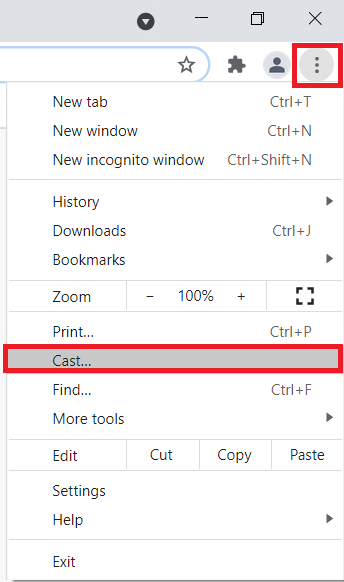
- Es öffnet sich ein kleiner Bildschirm mit dem Namen Cast-Tab und beginnen Sie mit der Suche nach Geräten. Wenn es angezeigt wird, klicken Sie auf das Gerät, von dem Sie streamen möchten, und wählen Sie Gesamten Bildschirm übertragen (experimentell).
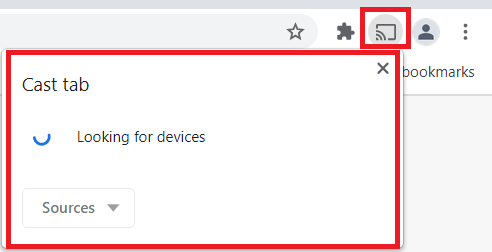
- Sobald Sie fertig sind, sollte Ihr gesamter Computer-Desktop auf Ihren Fernseher gestreamt werden.
- Öffnen Sie Kodi oder XBMC und starten Sie ein Video, um es anzusehen.
Spiegeln von Kodi auf Ihrem Android-Gerät
Da Kodi im Google Play Store, aber nicht für das Chromecast-Gerät verfügbar ist, können Sie diese Anweisungen befolgen, um Inhalte von Ihrem Telefon oder Tablet zu spiegeln.
Limitiertes Angebot: 3 Monate GRATIS! Holen Sie sich ExpressVPN. Sicher und Streaming-freundlich.30 Tage Geld-zurück-Garantie
- Stellen Sie sicher, dass sowohl Ihr Telefon als auch Chromecast mit demselben WLAN verbunden sind.
- Öffnen Sie Kodi auf Ihrem Android und melden Sie sich an.
- Konfigurieren Sie die Add-Ons in Kodi, damit Sie Ihre Lieblingsinhalte streamen können.
- Lassen Sie die App im Hintergrund geöffnet und öffnen Sie die Einstellungen Ihres Telefons.
- Unter Geräteanschlüsse suchen nach Werfen und tippen Sie darauf.
- Klicken Sie auf Chromecast.
- Klicken Sie auf die Option, um Jetzt anfangen.
Bitte beachte, dass viele Addons Inhalte enthalten, die nicht offiziell lizenziert sind und der Zugriff auf solche Inhalte illegal sein könnte. Es liegt in der Verantwortung des Benutzers, alle geltenden Gesetze in seinem Land in Bezug auf die Verwendung einzuhalten. Dennis Publishing Ltd schließt jegliche Haftung für solche Inhalte aus. Wir dulden nicht und sind nicht verantwortlich für die Verletzung von geistigem Eigentum oder anderen Rechten Dritter und haften gegenüber keiner Partei aufgrund solcher zur Verfügung gestellten Inhalte. Kurz gesagt, wenn der Inhalt kostenlos ist, aber zu gut aussieht, um wahr zu sein, dann ist er es wahrscheinlich.